Suivi de localisation semble avoir lieu dans presque toutes les applications que vous utilisez. Il peut être angoissant de se sentir comme si quelqu'un regarde où vous êtes ou où vous allez. Vous voudrez peut-être simplement la tranquillité d'esprit qui vient sans que personne ne sache où vous êtes réellement.
Les services de localisation sur Snapchat en particulier sont utilisés pour montrer à vos amis Snapchat à peu près où vous vous trouvez. C'est pour que vous puissiez voir qui est autour de vous, ce que font vos amis et voir combien d'amis vous avez.

Cependant, il y a une fonctionnalité sur Snapchat connue sous le nom de «mode fantôme» qui vous permettra de vous retirer de cette carte.
Qu'est-ce que le mode Ghost sur Snapchat et comment l'utiliser
Lorsque vous mettez votre compte en mode Ghost, Snapchat ne partagera plus votre position avec votre amis, seulement vous-même. Pour comprendre cela, cependant, voici plus d'informations sur le fonctionnement du partage de position sur Snapchat.
Lorsque l'application Snapchat est ouverte et que le partage de position est activé pour vos amis, elle se met à jour et place votre Bitmoji sur la carte Snap pour montrer où vous vous trouvez. Il ne mettra pas à jour votre position à moins que vous n'ouvriez Snapchat.
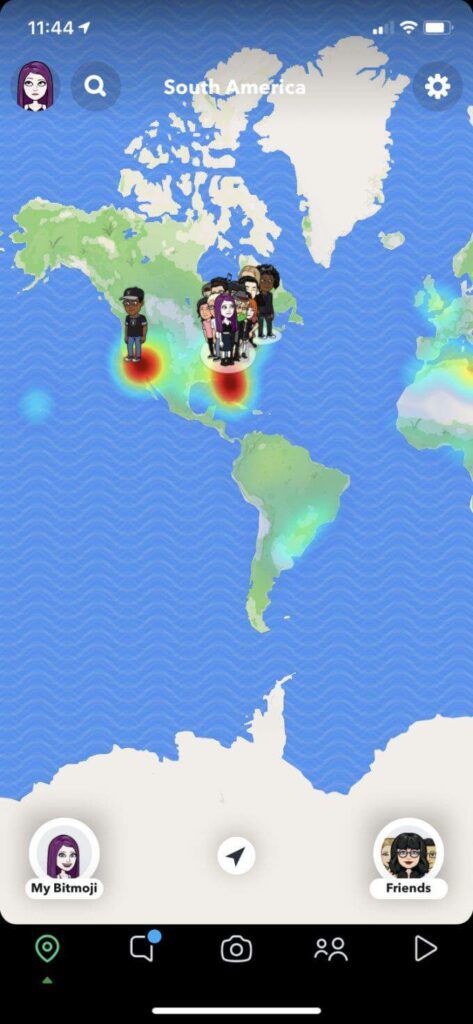
Vous pouvez changer qui voit votre position partagée, et c'est là qu'intervient le mode fantôme sur Snapchat. Vous pouvez choisir de partager votre position soit avec tous vos amis (seulement après les avoir rajoutés, et vice versa), avec des amis spécifiques que vous choisissez de partager emplacement avec, ou juste vous, qui est le mode fantôme.
En mode Ghost, les gens ne pourront pas vous voir sur Snap Maps, qui est la carte mondiale de l'application Snapchat. Votre position ne sera également plus mise à jour. Cependant, les gens peuvent toujours demander à voir votre position, mais vous devrez d'abord accepter cette demande pour que votre position soit envoyée.
Si vous ne souhaitez pas apparaître sur Snap Maps mais que vous souhaitez tout de même que certains amis voient votre position, choisir l'option Sélectionner des amis lors de la configuration de votre partage de position peut être une meilleure option. Si vous ne voulez pas du tout que quiconque vous voie, vous pouvez activer le mode fantôme. Voilà pour le faire.
Comment activer le mode fantôme sur Snapchat
Après avoir ouvert Snapchat, suivez ces étapes pour activer le mode fantôme:
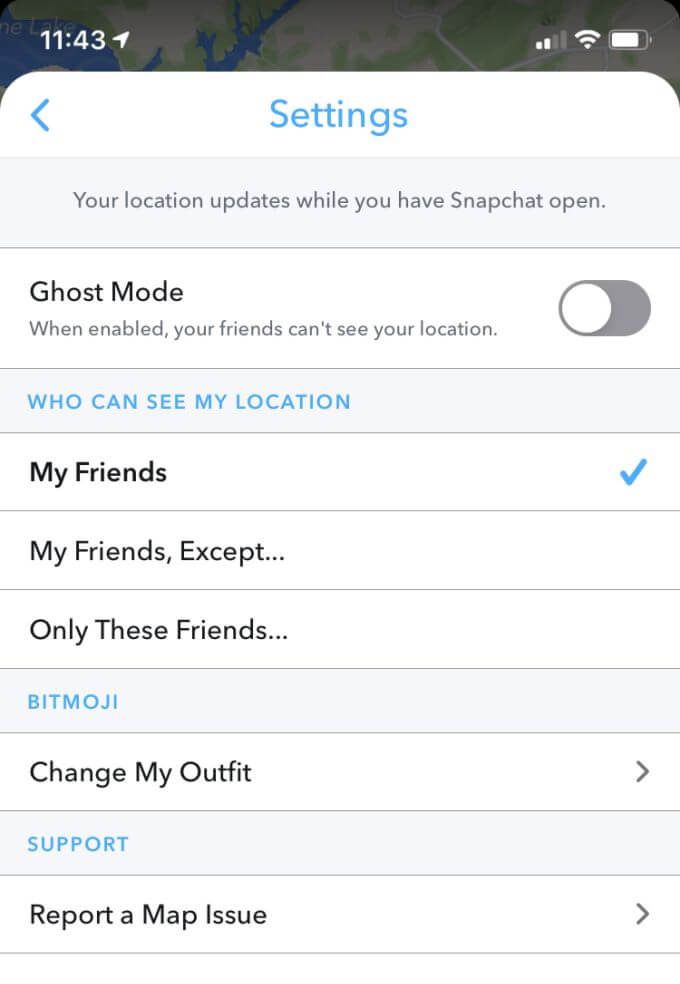
Vous pouvez également accéder à la section Snap Map de l'application, appuyer sur l'icône d'engrenage dans le coin supérieur droit, et vous arriverez au même écran de paramètres de partage de position.
Sur cet écran, vous pouvez également choisir d'exclure certains amis de la vue de votre position ou de choisir des amis qui peuvent la voir alors que tout le monde ne le peut pas.
Sous Demandes de position, vous pouvez également choisir d'autoriser ou non vos amis à demander votre position. Si cette option est désactivée, personne ne pourra vous envoyer de demande de partage de position.
Comment modifier l'accès à la position pour Snapchat
Si vous ne voulez pas que Snapchat ait accès à votre position du tout, vous pouvez apporter des modifications dans les paramètres de votre smartphone pour ce faire. Voici comment modifier ces paramètres sur iOS.
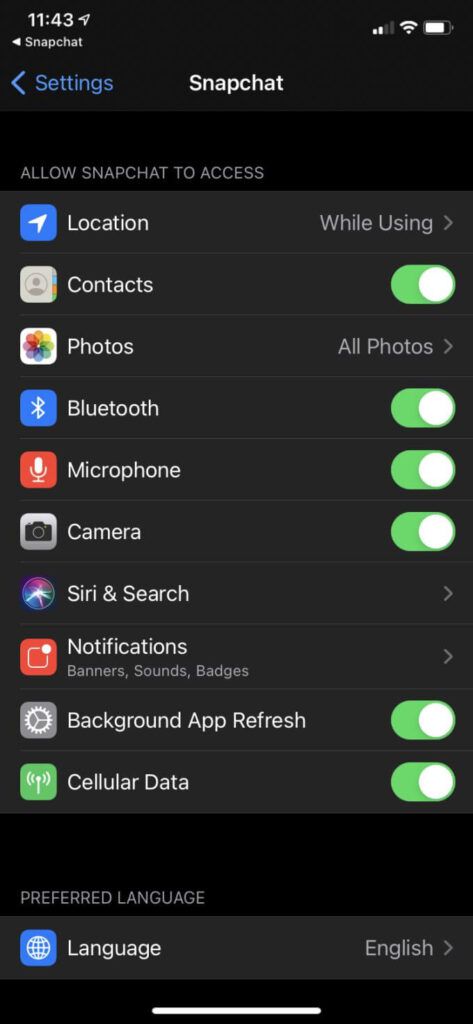
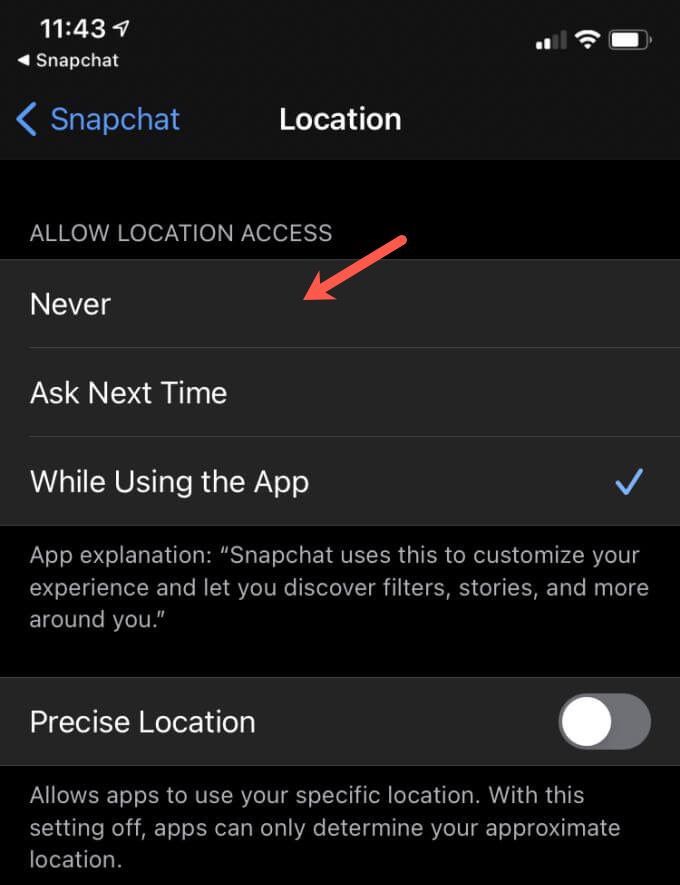
Cela ne permettra pas à Snapchat de voir votre emplacement et vous mettra essentiellement en mode Ghost, car les autres ne pourront pas non plus voir votre emplacement. Il existe une autre option qui peut également être utile, le paramètre Emplacement précis.
Si vous l'avez activé, Snapchat sera en mesure de déterminer exactement où vous vous trouvez et le montrera aux autres sur la carte Snap Map. Si vous souhaitez toujours être sur la carte, mais que vous ne voulez pas que les gens connaissent votre position exacte, désactivez cette option. Il vous montrera sur Snap Maps autour de la zone que vous êtes mais pas votre localisation exacte.
Utiliser le mode fantôme sur Snapchat
Le mode fantôme peut être très utile si vous ne vous sentez pas à l'aise d'avoir votre position visible par tout le monde. Étant donné que vous pouvez également définir une minuterie pour le mode Ghost, vous pouvez choisir de l'activer et de l'éteindre à votre guise. Si vous craignez davantage que Snapchat lui-même ait votre emplacement, la modification des paramètres de votre smartphone peut également fonctionner pour cela.

Gardez à l'esprit que si vous ne partagez pas votre position, vous n'aurez peut-être pas accès aux filtres spécifiques à l'emplacement disponibles sur l'application. Si vous souhaitez voir si l'un de ces filtres est disponible, vous pouvez toujours réactiver le partage de position pendant une courte période pour les utiliser.
Le fait de garder votre position invisible peut vous protéger des personnes qui pourraient essayer de forcer ou vouloir découvrir votre position pour des raisons malveillantes. Étant donné que parfois vous ne savez pas exactement qui vous ajoutez comme ami sur Snapchat, cela peut être très important.